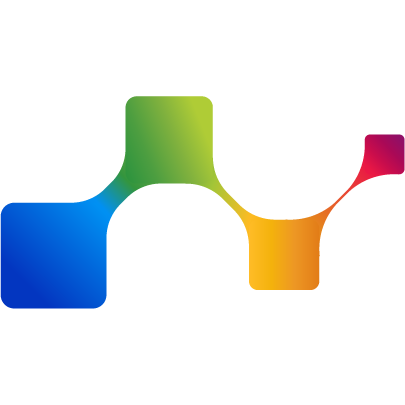DNS虚拟服务
点击【GSLB全局负载-DNS虚拟服务】菜单,默认按更新时间倒序展示DNS虚拟服务列表。 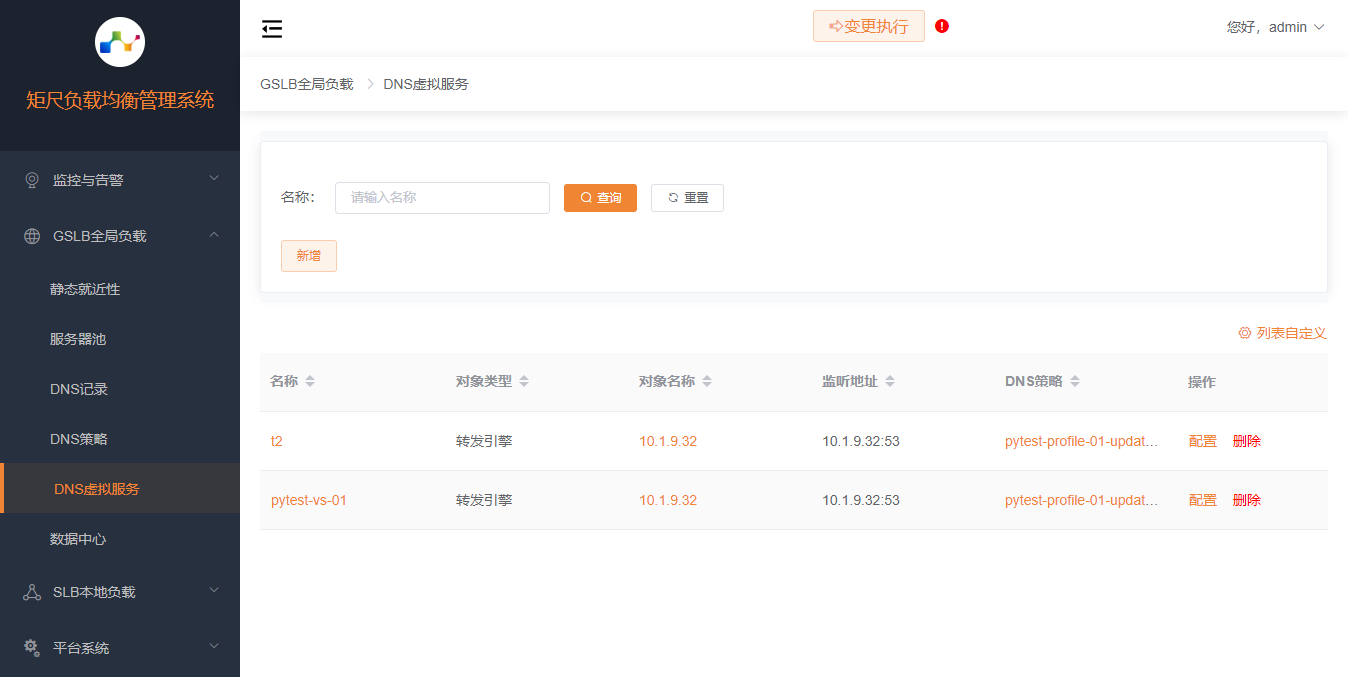 DNS虚拟服务可配置对象类型(转发引擎/流量组)、监听地址、DNS策略和DNS记录。
DNS虚拟服务可配置对象类型(转发引擎/流量组)、监听地址、DNS策略和DNS记录。
新增DNS虚拟服务
在DNS虚拟服务列表搜索栏点击“新增”按钮,即可打开新增DNS虚拟服务页面。 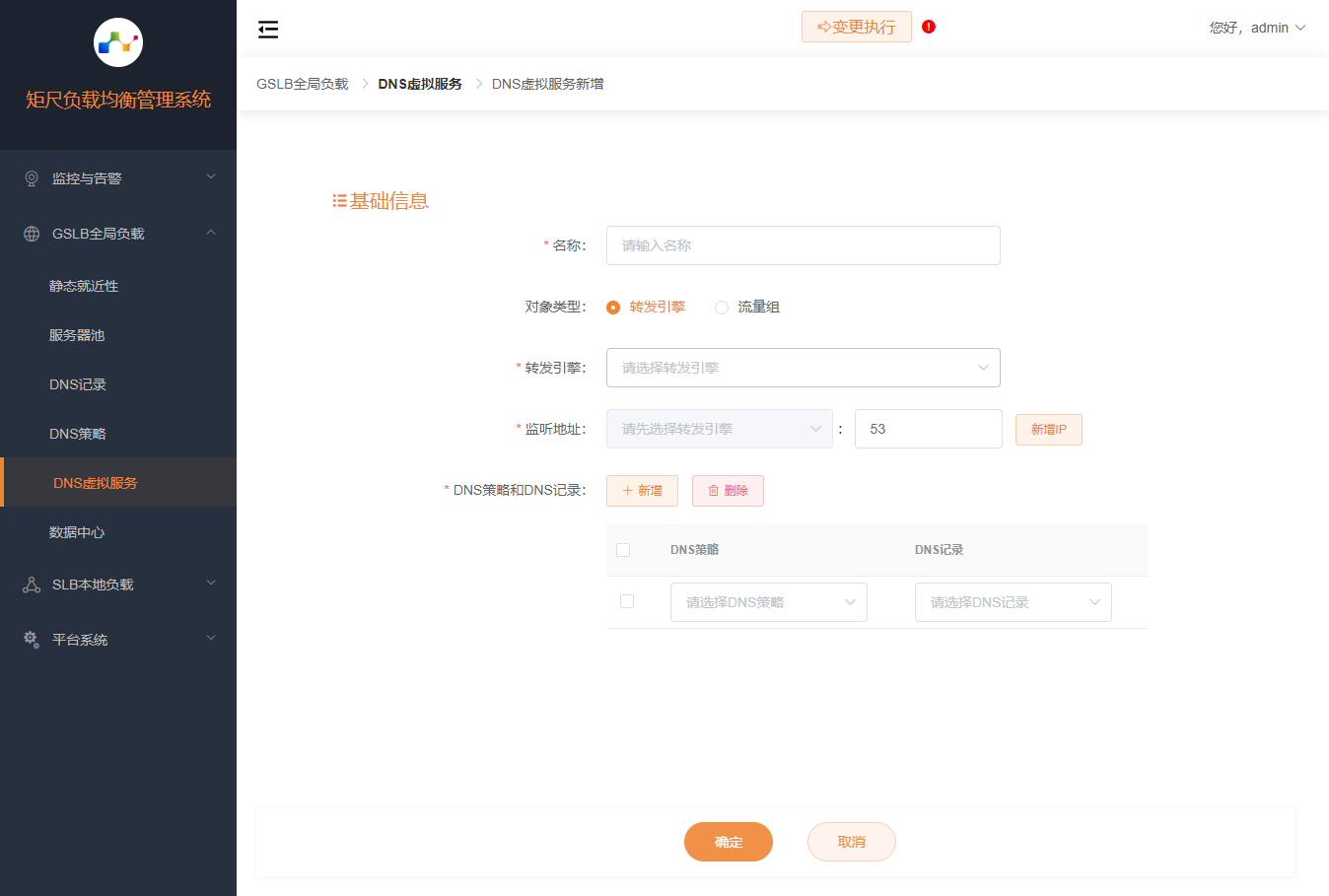
修改DNS虚拟服务
在DNS虚拟服务列表中,找到需要修改的条目,点击右侧“配置”按钮,即可打开修改页面。 
删除DNS虚拟服务
在DNS虚拟服务列表中,找到需要删除的条目,点击右侧“删除”按钮,即可删除这条记录。 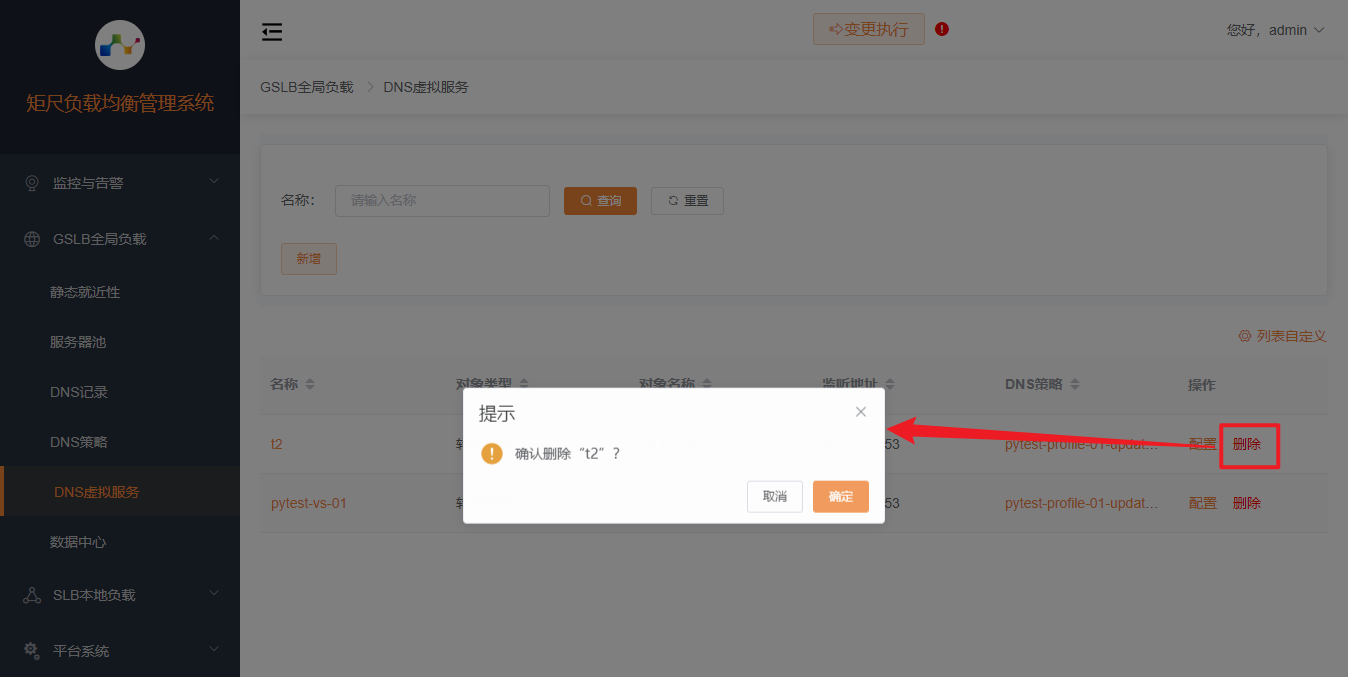
查看DNS虚拟服务详情
在DNS虚拟服务列表中,点击虚拟服务名称可打开这条记录详情页面。 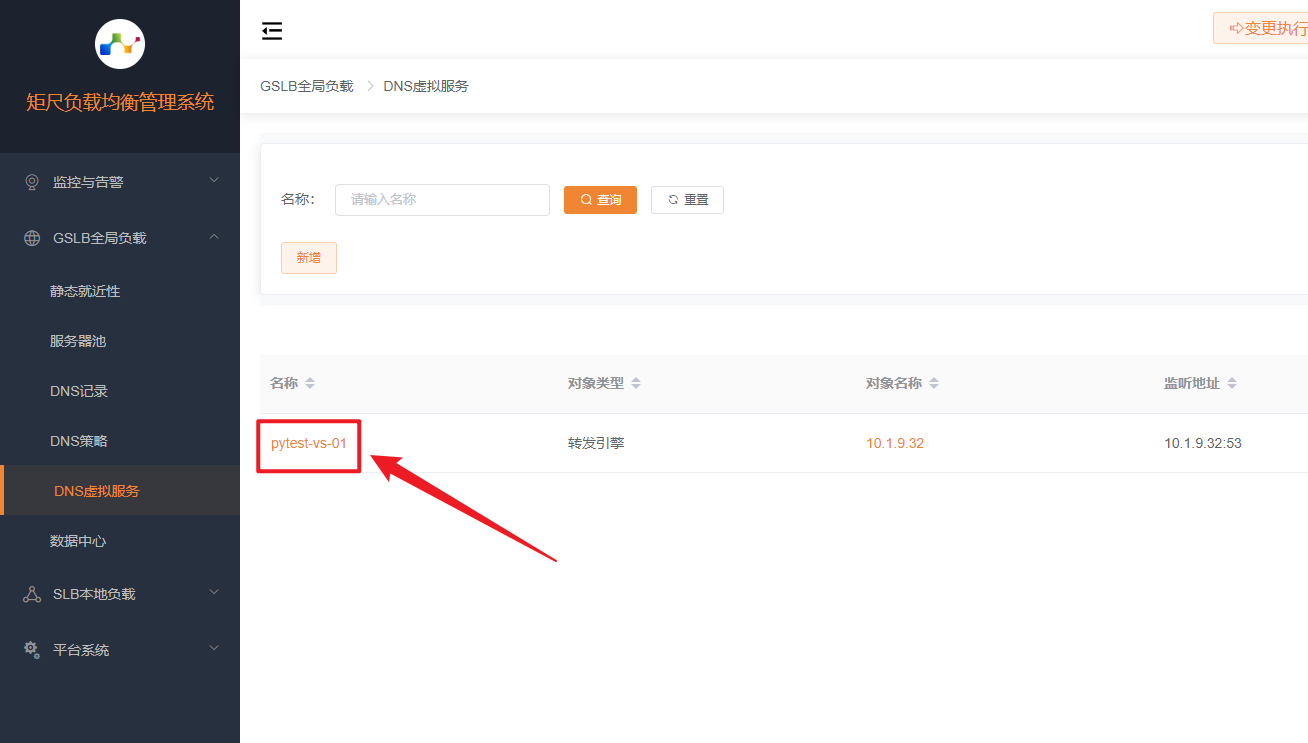 DNS虚拟服务详情界面有五个模块:配置信息、分析、事件、异常、拓扑。
DNS虚拟服务详情界面有五个模块:配置信息、分析、事件、异常、拓扑。
配置信息
可查看DNS虚拟服务的配置详情。 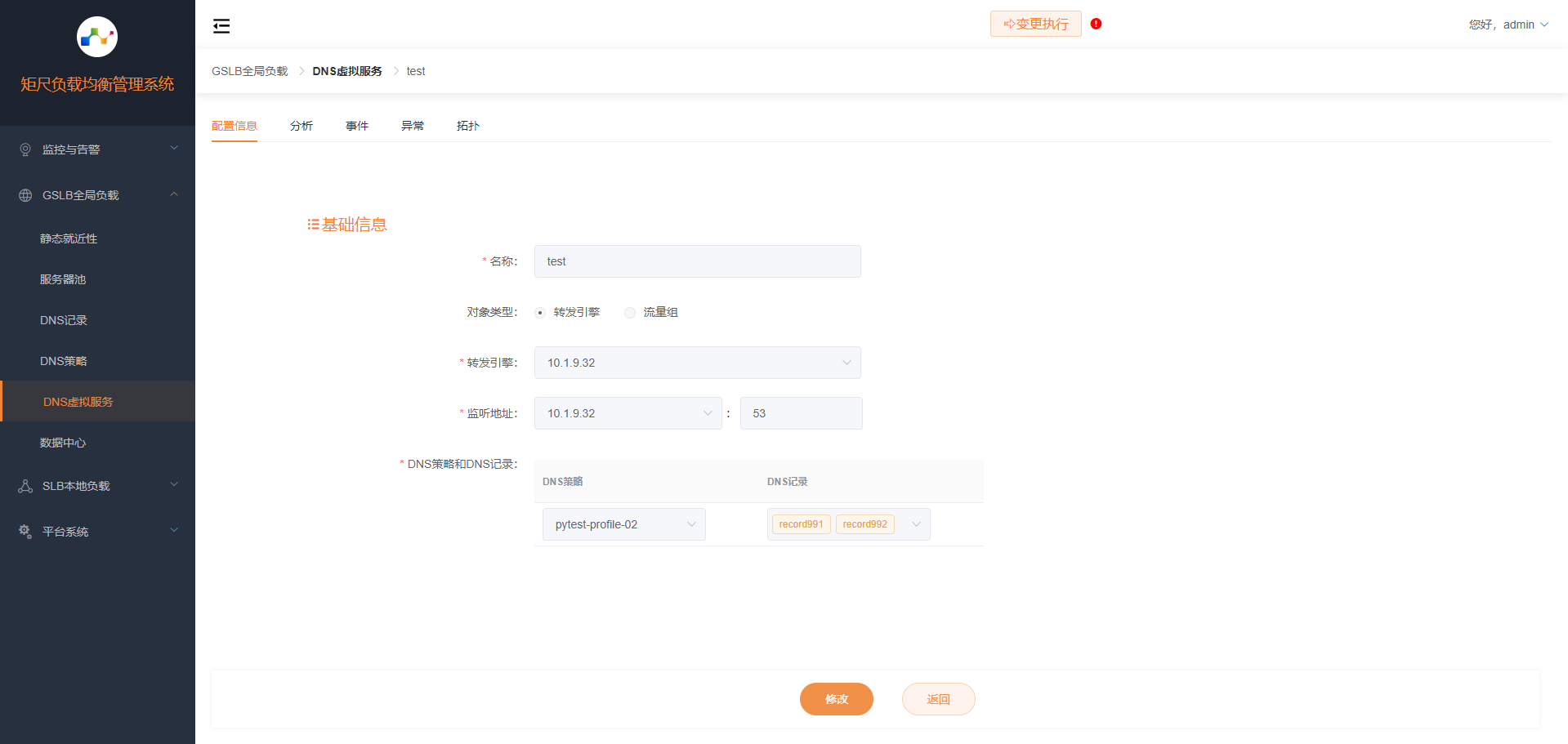
分析
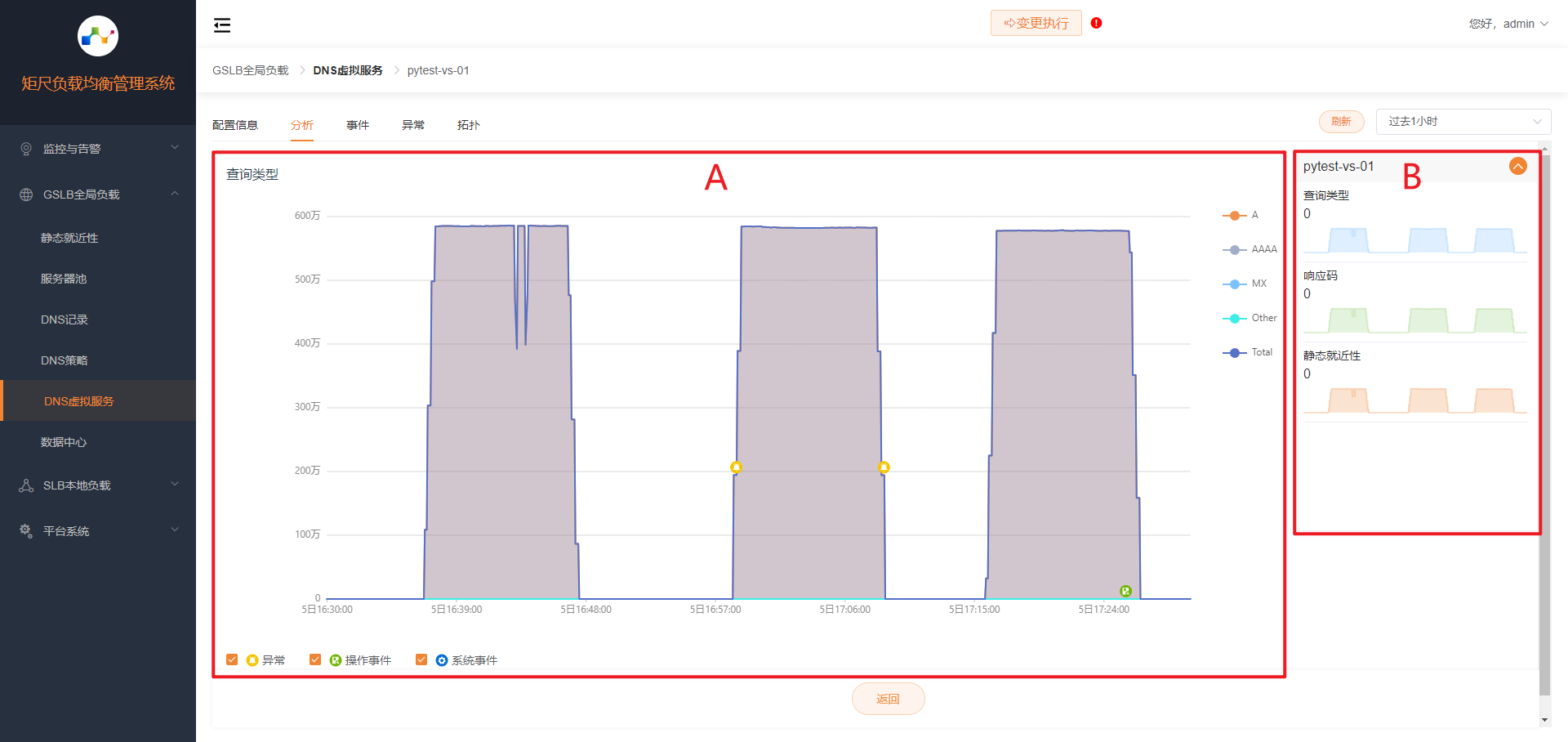 DNS虚拟服务分析展示选定的时间内该虚拟服务的各项指标数据,交互功能参见【监控与告警】章节。 B区展示该DNS虚拟服务查询类型、响应码、静态就近性数据。点击每一个小图可在A区查看具体图形数据。
DNS虚拟服务分析展示选定的时间内该虚拟服务的各项指标数据,交互功能参见【监控与告警】章节。 B区展示该DNS虚拟服务查询类型、响应码、静态就近性数据。点击每一个小图可在A区查看具体图形数据。
事件
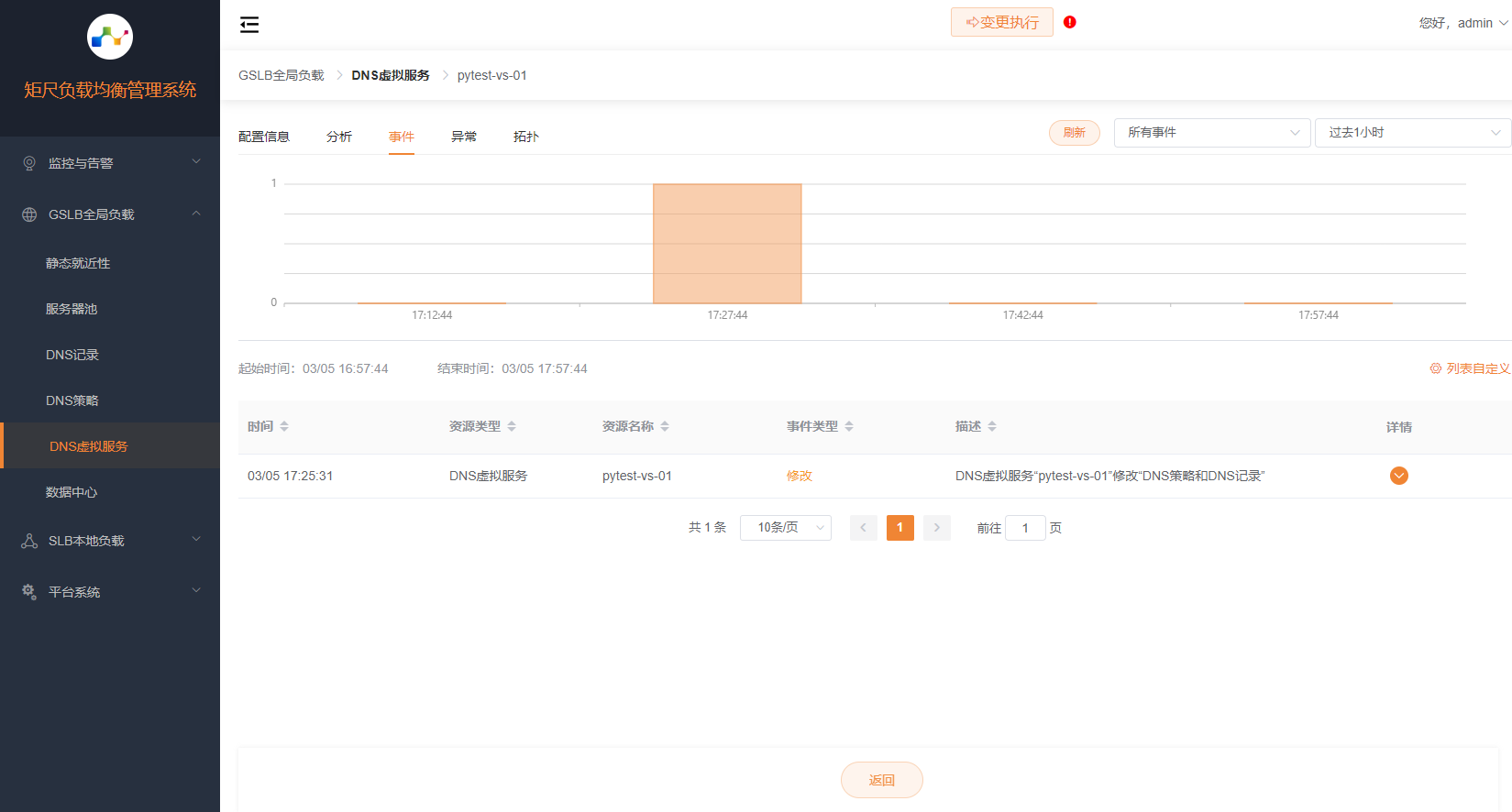 DNS虚拟服务事件展示该虚拟服务在选定的时间范围内发生的事件统计图及列表,交互功能参见【监控与告警】章节“事件”介绍。
DNS虚拟服务事件展示该虚拟服务在选定的时间范围内发生的事件统计图及列表,交互功能参见【监控与告警】章节“事件”介绍。
异常
DNS虚拟服务异常展示该虚拟服务在选定的时间范围内出现的异常波动。 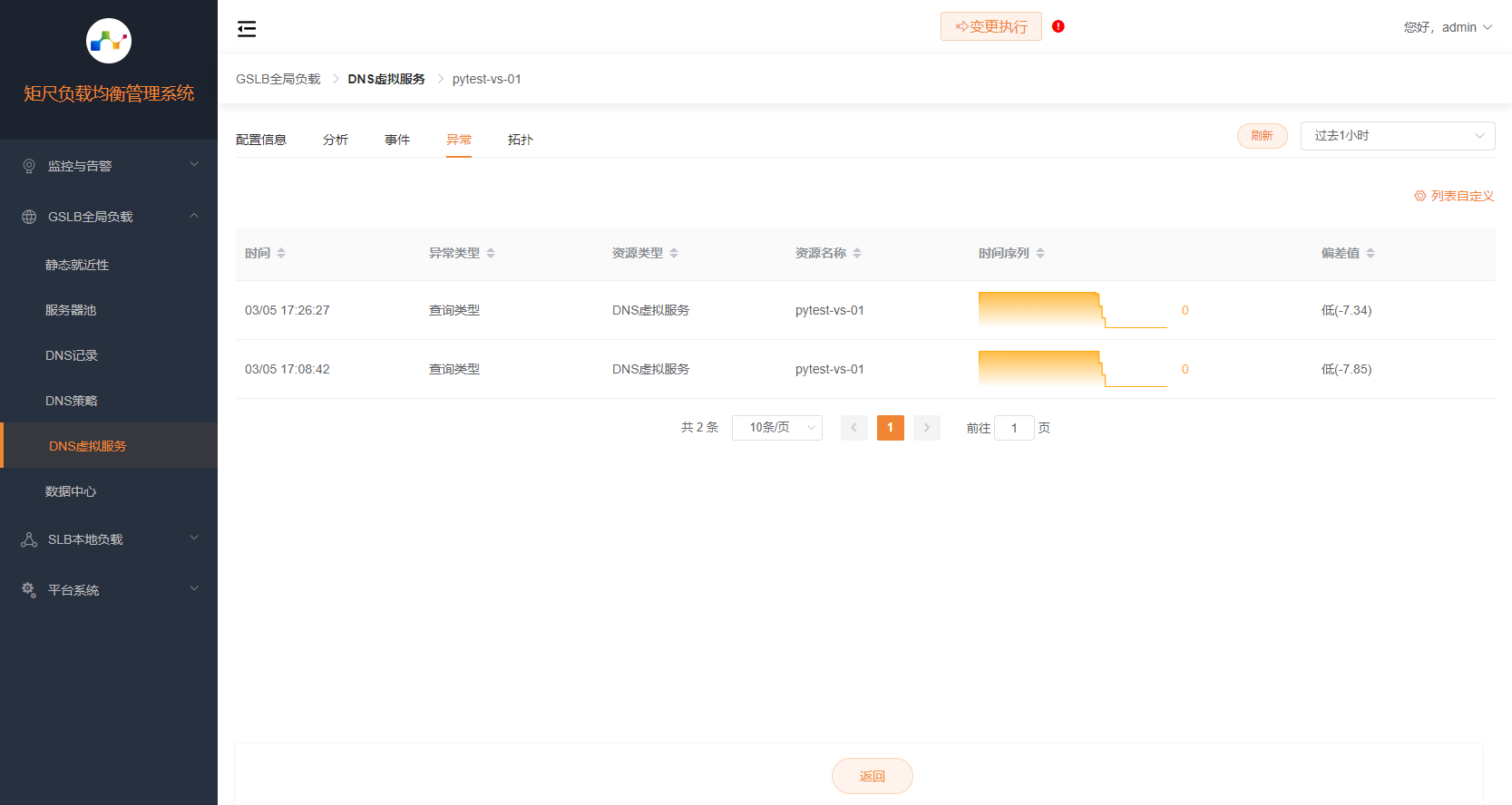
拓扑
DNS虚拟服务拓扑图展示流量从“客户端”到“虚拟服务”再到“DNS记录”最后到“服务器节点”的关系图谱。包含虚拟服务名称、主备转发引擎、接口信息、DNS策略、DNS记录、服务器池、节点健康等信息。 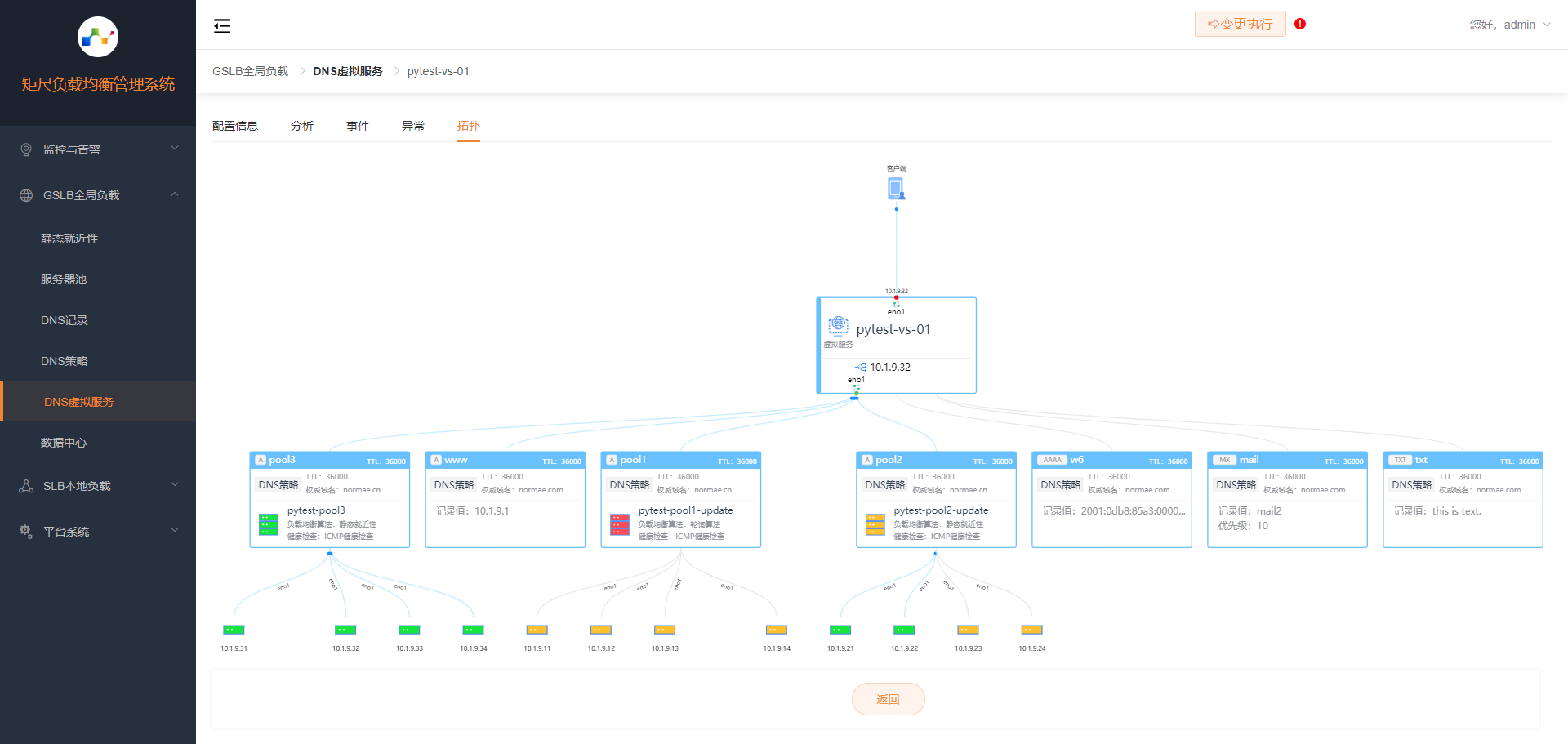 在图谱上,客户端到虚拟服务的连接线如果是绿色表示SSL策略,非SSL策略为蓝色,接口不通为灰色;虚拟服务节点闪烁的圆点表示接口信号,红色表示接口不通,黄色表示bond接口部分不通,绿色表示全部通畅;服务器池的颜色绿色表示所有节点畅通,黄色表示部分节点不通,红色表示全部节点不通;服务器节点绿色表示所有健康检查通过,黄色表示存在未通过的健康检查。 交互说明:
在图谱上,客户端到虚拟服务的连接线如果是绿色表示SSL策略,非SSL策略为蓝色,接口不通为灰色;虚拟服务节点闪烁的圆点表示接口信号,红色表示接口不通,黄色表示bond接口部分不通,绿色表示全部通畅;服务器池的颜色绿色表示所有节点畅通,黄色表示部分节点不通,红色表示全部节点不通;服务器节点绿色表示所有健康检查通过,黄色表示存在未通过的健康检查。 交互说明:
- 鼠标滚轮可放大缩小视图,在空白区域点击鼠标移动可拖动视图
- 当信息被遮挡时,节点均可点击鼠标拖拽
- 鼠标移到名称或详情上方可悬浮展示详细信息
- 当鼠标手势变为小手指时表示可点击跳转
通过这个内容丰富的DNS虚拟服务拓扑图,我们为用户提供了一个全面而直观的视图,让用户能够更好地理解和掌握整个系统的构成和流量路径 。
注意
免费版用户不支持DNS虚拟服务功能。